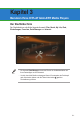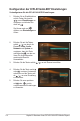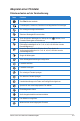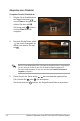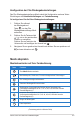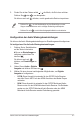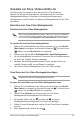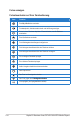Operation Manual
ASUS O!PLAY GALLERY Media Player
3-9
Verwalten von Fotos / Videos mit My Life
Die Funktion My Life ermöglicht Ihnen die Ansicht von Fotos/Videos im
Diashow-Format oder Hintergrundmusik, die Konguration der Foto/Video
Wiedergabeeinstellungen, Hinzufügen von Markierungen/Bewertungen/
Verknüpfungen und das Erstellen von Alben oder Wiedergabelisten für Ihre Fotos
oder Videos.
Einrichten einer Foto-/Video-Wiedergabeliste
Erstellen einer Foto-/Video-Wiedergabeliste
So erstellen Sie eine Foto-/Video-Wiedergabeliste:
1. Drücken Sie im Startbildschirm die Tasten links/rechts / , um zu My Life
(Mein Leben) zu navigieren und drücken Sie dann auf . Sie können auch
drücken, um zum My Life-Modus zu navigieren.
2. Wählen Sie im My Life-Menü Wiedergabeliste > Neue Wiedergabeliste.
3. Um die Wiedergabeliste zu benennen, verwenden Sie die Navigationstasten,
um sich in der virtuellen Tastatur zu bewegen.
4. Nachdem Sie die Wiedergabeliste benannt haben, navigieren Sie in der
virtuellen Tastatur zu OK, um den Namen zu bestätigen.
5. Nun können Sie der Wiedergabeliste Fotos oder Videos zufügen.
Fotos/Videos der Foto-/Video-Wiedergabeliste zufügen
Bevor Sie eine Wiedergabeliste erstellen, sollten Sie Fotos oder Videodateien
zu Ihrem HD Media Player importiert haben. Für weitere Details beziehen Sie
sich auf den Abschnitt Importieren von Dateien/Ordnern in diesem Kapitel.
Vergessen Sie nicht, eine Wiedergabeliste zu erstellen.
So fügen Sie Fotos/Videos der Foto-/Video-Wiedergabeliste hinzu:
1. Drücken Sie im Startbildschirm die Tasten links/rechts / , um zu My Life
(Mein Leben) zu navigieren und drücken Sie dann auf . Sie können auch
drücken, um zum My Life-Modus zu navigieren.
2. Wählen Sie im Kalender den Ordner mit den zur Foto-/Video-
Wiedergabeliste hinzuzufügenden Fotos/Videos aus.
3 Zur Auswahl drücken Sie auf und dann auf , um die zur
Wiedergabeliste hinzuzufügenden Fotos/Videos zu bestätigen.
4. Wählen Sie eine Wiedergabeliste, welcher Sie die Fotos/Videos hinzufügen
möchten.
5. Wenn abgeschlossen, drücken Sie auf .